Sebagian besar situs web dan layanan mengharuskan Anda menggunakan alamat email untuk mendaftar. Alamat email ideal untuk digunakan sebagai nama pengguna. Mereka dapat menjadi titik kontak untuk komunikasi normal dan secara khusus digunakan untuk verifikasi kepemilikan akun.
Jika alamat email tidak digunakan, maka akan sulit atau tidak mungkin untuk memverifikasi dengan aman bahwa Anda adalah pemilik akun yang sah jika Anda lupa kata sandi Anda. Meskipun alternatif lain, seperti teks atau surat, dapat digunakan, email sangat ideal karena dijamin Anda memiliki koneksi internet jika Anda mencoba masuk ke situs web. Ini pada dasarnya real-time, jadi Anda tidak perlu menunggu lama untuk pesan konfirmasi apa pun.
Sepanjang hidup Anda, Anda cenderung mengubah alamat email utama Anda setidaknya sekali. Mungkin penyedia layanan email Anda bangkrut dan berhenti beroperasi. Mungkin mereka mulai menuntut pembayaran atau menaikkan biaya layanan.
Atau, Anda bisa saja ingin beralih ke penyedia alternatif atau mengubah alamat email Anda. Apa pun alasan alamat email Anda berubah, Anda harus memperbarui alamat email akun Anda. Atau, Anda dapat membuka akun baru jika Anda ingin awal yang baru atau jika Anda tidak dapat memperbarui alamat email Anda.
Cara Memperbarui Alamat Email Anda
Untungnya, Dropbox memungkinkan Anda untuk mengubah alamat email yang terkait dengan akun Anda. Untuk melakukannya, Anda harus berada di pengaturan akun Anda. Untuk sampai ke sana, masuk ke situs web Dropbox. Setelah Anda masuk, klik ikon profil Anda di sudut kanan atas, lalu pada "Pengaturan."
Di tab "Umum" default pengaturan akun Anda, klik tombol "Edit" untuk bidang "Email pribadi".

Di dalam popup ubah email, masukkan alamat email baru yang ingin Anda gunakan. Setelah Anda melakukannya, konfirmasikan, masukkan kata sandi Anda, dan klik "Perbarui email."
Anda akan dikirimi email konfirmasi ke alamat email baru; klik tautan di email untuk memverifikasi perubahan.
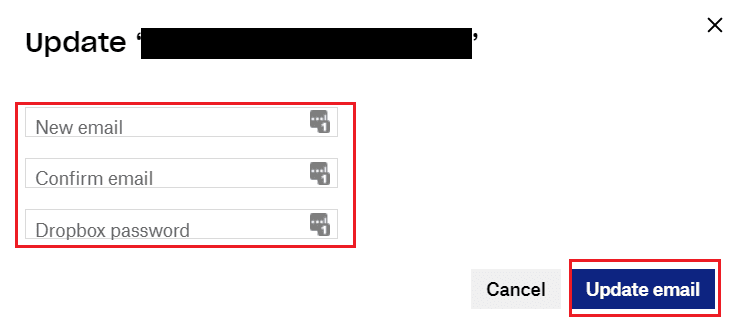
Jika Anda sedang dalam proses mengubah alamat email yang Anda gunakan untuk semuanya, Anda mungkin ingin mengubah alamat email tempat akun Anda terdaftar. Dengan mengikuti langkah-langkah dalam panduan ini, Anda dapat mengubah alamat email yang terkait dengan akun Dropbox Anda.